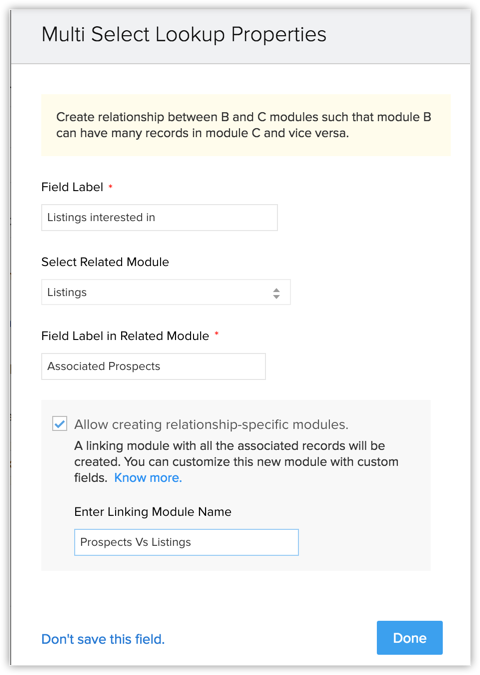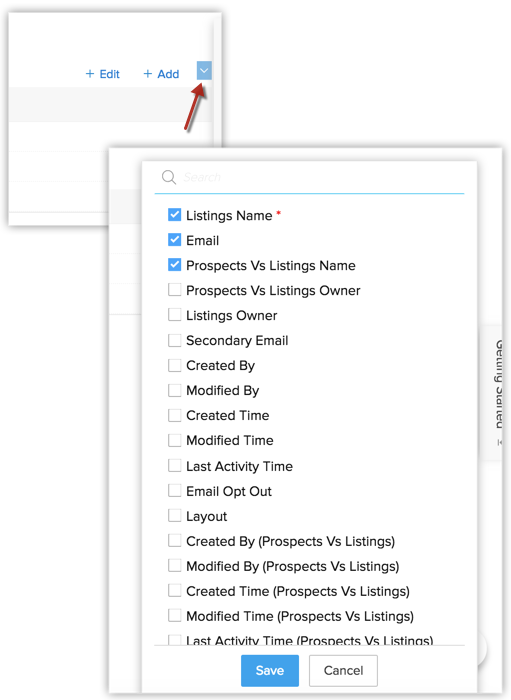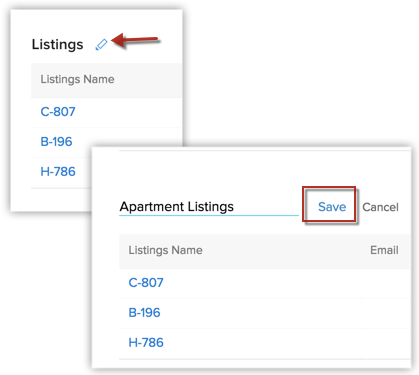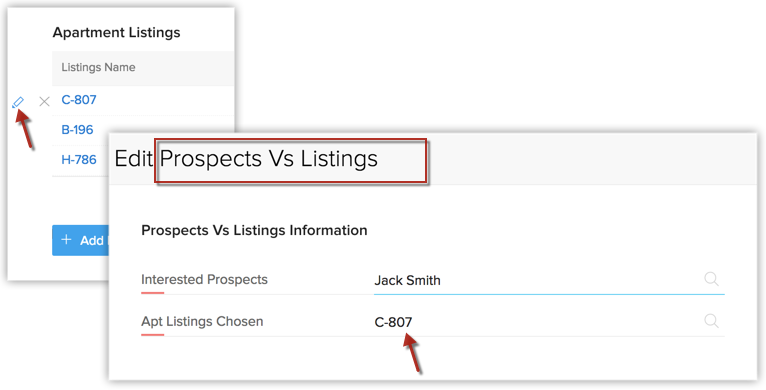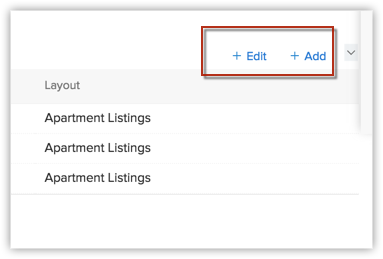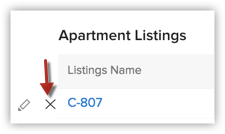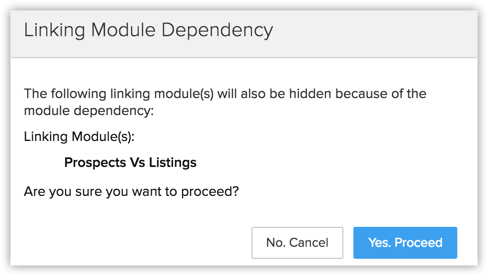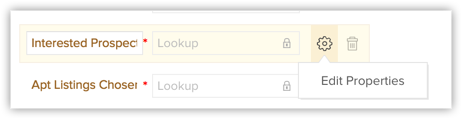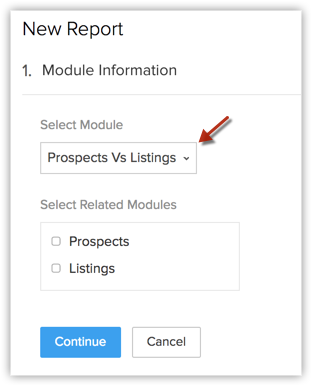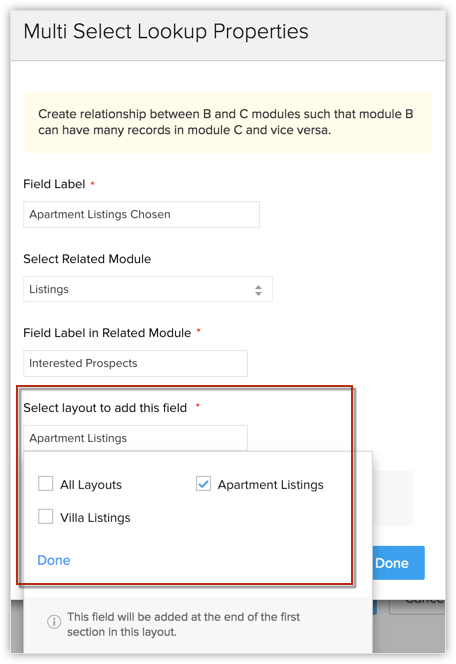Asociación de módulos de muchos a muchos en Zoho CRM
Tabla de contenido…
- Descripción general de la asociación de módulos de muchos a muchos
- Caso de ejemplo
- Cómo crear una configuración de asociación de módulos de muchos a muchos en Zoho CRM
- Descripción general del módulo de vinculación
- Funcionamiento con un módulo de vinculación
- Listas relacionadas con un módulo de vinculación
- Personalización de un módulo de vinculación
- Crear informes y paneles
- Eliminar un módulo de vinculación
- Propiedades de un módulo de vinculación
[Temas relacionados]
Descripción general de la asociación de módulos de muchos a muchos
Sus datos de venta generalmente se interrelacionan. Si mantiene estos datos en CRM, deberá contar con formas para establecer la asociación necesaria entre ellos de manera adecuada.
Por ejemplo, digamos que debe asociar una cuenta con uno de sus contactos. Puede hacerlo fácilmente si utiliza el campo Búsqueda de cuenta en CRM.
Si hay varios contactos asociados con una cuenta, de todos modos puede lograr esta asociación simplemente seleccionando la misma cuenta para todos los contactos, estableciendo así una relación de uno a muchos.

Sin embargo, en todos estos casos, tenga en cuenta que solo puede seleccionar un valor mediante un campo de búsqueda.
Ahora imagine un caso en el que uno de estos contactos trabaje bajo contrato para las dos cuentas. Por lo que tenemos una situación en la cual debe asociar dos empresas en el mismo contacto. El campo Búsqueda de cuenta permite seleccionar solo un valor. Por lo tanto, no podría satisfacer esta necesidad con una configuración de "relación de uno a varios".
Una asociación de módulo de muchos a muchos en Zoho CRM soluciona este problema. Con un Campo de búsqueda de selección múltiple puede asociar varios valores de búsqueda a un registro y, por lo tanto, establecer una asociación muchos a muchos perfecta entre dos módulos.
| Tipo de campo | Asociación facilitada | Tipo de relación establecida |
| Campo de búsqueda | Valor único | Uno a muchos |
| Campo de búsqueda múltiple | Valores múltiples | Muchos a muchos |
A continuación, se indican algunos casos más en los que se debe establecer una asociación de módulo muchos a muchos.
- Una institución educativa, que tiene dos módulos: alumnos y cursos.
Un solo estudiante que curse muchos cursos. Del mismo modo, es posible que exista un solo curso con muchas personas. - Una compañía de seguros, que tenga dos módulos: asegurado y pólizas.
Un único asegurado que adquiere muchas pólizas. Del mismo modo, una sola póliza que tenga muchos compradores. - Una empresa inmobiliaria, que tenga dos módulos: candidatos y listados.
Un solo candidato que esté interesado en varios listados. De manera similar, un solo listado que cuente con varios candidatos.
Cuando deba asociar muchos valores a un campo de búsqueda, un campo de búsqueda de selección múltiple sería una opción ideal para usted. Veamos un caso detallado.
Caso de ejemplo
Problema:
Zylker Real Estates gestiona la compra o el alquiler de apartamentos. Tienen dos módulos en su CRM: listados y candidatos.
- Jack Smith, uno de los candidatos, está interesado en ver 3 listados (C-807, B-196 y H-786).
- Además de Jack, otros tres candidatos, Jane, Jill y Derek, están interesados en mirar el listado C-807.
Esto significa que, cuando se cree el registro de Jack Smith, se deben seleccionar 3 valores correspondientes a los listados en los que se encuentra interesado. También, el listado C-807 debe tener 4 candidatos asociados a este. Por lo que debe seleccionar muchos valores de un campo de búsqueda. Un campo de búsqueda regular permite seleccionar un solo valor.
Solución:
En este caso, Zylker Real Estates puede crear un campo de búsqueda de selección múltiple. Veamos cómo.
Cómo crear un campo de búsqueda de selección múltiple
Para crear un campo de búsqueda de selección múltiple
- Vaya a Configuración > Personalización > Módulos y campos.
- Haga clic en el módulo requerido, en este caso, Candidatos.
- En la lista de campos disponibles, arrastre y suelte el campo de búsqueda de selección múltiple.
Tenga en cuenta que puede crear un máximo de 2 campos de búsqueda de selección múltiple por módulo. - En la ventana Propiedades de búsqueda de selección múltiple, ingrese los datos como se muestra en la siguiente imagen.
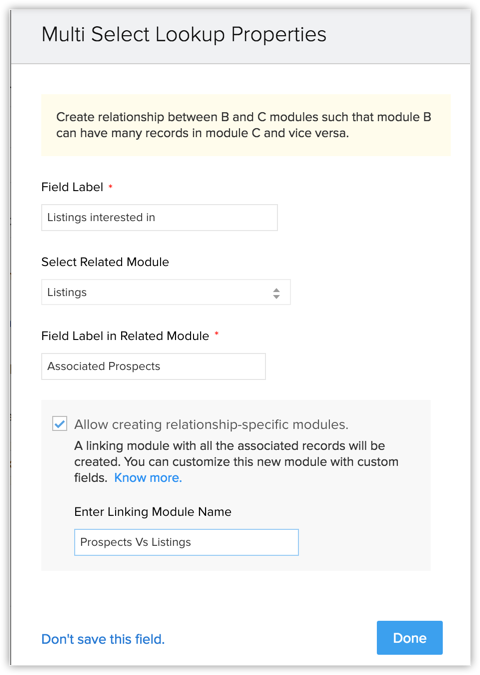
- Marque la casilla Permitir la creación de módulos específicos de relación si es necesario un Módulo de vinculación e ingrese su nombre.
- Haga clic en Listo.
- Guarde el diseño.
Luego, se crea el campo de búsqueda de selección múltiple. Después de que Zylker Real Estates cree un registro llamado Jack Smith, puede seleccionar más de un valor en el campo de búsqueda de selección múltiple.

Los valores seleccionados de esta forma se asociarán a cada registro como listas relacionadas.
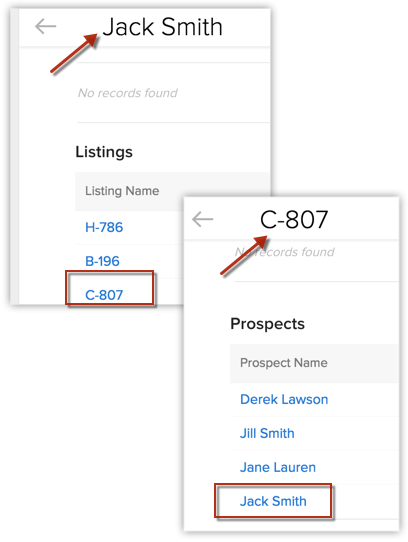
Nota
- Si no aparece un módulo en la lista Seleccionar módulo relacionado en la ventana Propiedades de búsqueda de selección múltiple, es probable que este módulo haya alcanzado su límite máximo de campos de Búsqueda de selección múltiple.
- Puede crear un máximo de dos campos de búsqueda de selección múltiple por módulo.
- Si hay más de un diseño en el módulo relacionado, se le solicitará que seleccione el diseño en el que se debe agregar el campo Búsqueda de selección múltiple.
Descripción general del módulo de vinculación
¿Qué es un módulo de vinculación?
Un módulo de vinculación sirve como unión entre dos módulos asociados con un campo de búsqueda de selección múltiple.
Tome como el ejemplo el caso anterior de Zylker Real Estates. El candidato Jack Smith ahora se creó con 3 listados asociados a través de un campo de búsqueda de selección múltiple. Pero digamos que solicita una negociación para cada listado y el alquiler negociado difiere de los 3 listados. En este caso, ¿dónde se puede almacenar este campo?
- No puede ser un campo en el registro de Jack, debido a que hay tres precios diferentes en función de cada casa.
- Tampoco puede ser un campo en el registro del listado, ya que es posible que otros candidatos además de Jack reciban otras ofertas en las negociaciones correspondientes.
Para gestionar esta diversidad, Zoho CRM permite crear algo llamado módulo de vinculación. Cada asociación entre dos módulos (creado a través de un campo de búsqueda de selección múltiple) se crea como un registro en el módulo de vinculación. Por lo que, cuando se asocian 3 listados a Jack, se crean 3 registros diferentes en el módulo de vinculación, de esta forma puede crear otro alquiler negociado en cada registro.

Para permitir la creación de un módulo de vinculación, simplemente marque la casilla Permitir la creación de módulos específicos de relación e ingrese un nombre para el módulo de vinculación. Puede crear campos personalizados y administrar el módulo de vinculación como lo haría con cualquier módulo personalizado.
Nota
- El campo de búsqueda de selección múltiple actualmente se puede utilizar durante la creación individual de un registro. No es compatible con los registros generados a través de la importación.
- No se pueden crear vistas personalizadas para el tipo de campo de búsqueda de selección múltiple, debido a que existen varios valores. Sin embargo, puede crear vistas personalizadas en el módulo de vinculación.
- Actualmente, no se admite la automatización de registros en el módulo de vinculación.
Funcionamiento con un módulo de vinculación
Después de crear un módulo de vinculación, puede personalizarlo, crear registros y generar informes para el módulo. Haga clic en los siguientes enlaces para leer en detalle acerca de un módulo de vinculación.
- Funcionamiento con las listas relacionadas de un módulo de vinculación
- Personalización de un módulo de vinculación
- Crear informes y paneles
- Eliminar un módulo de vinculación
- Propiedades de un módulo de vinculación
Funcionamiento con las listas relacionadas de un módulo de vinculación
A continuación, se indican puntos para tomar en cuenta cuando enlace dos módulos principales a través de un campo de búsqueda de selección múltiple.
- Cada módulo principal contendrá la otra lista relacionada del módulo en la página Detalles del registro correspondiente.
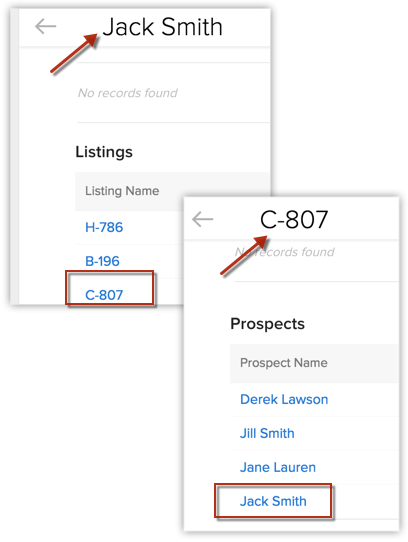
- En esta lista relacionada también se deben mostrar detalles del módulo de vinculación, si optó por crear uno.
- Puede personalizar la lista relacionada de las columnas para mostrar los detalles que desee ver.
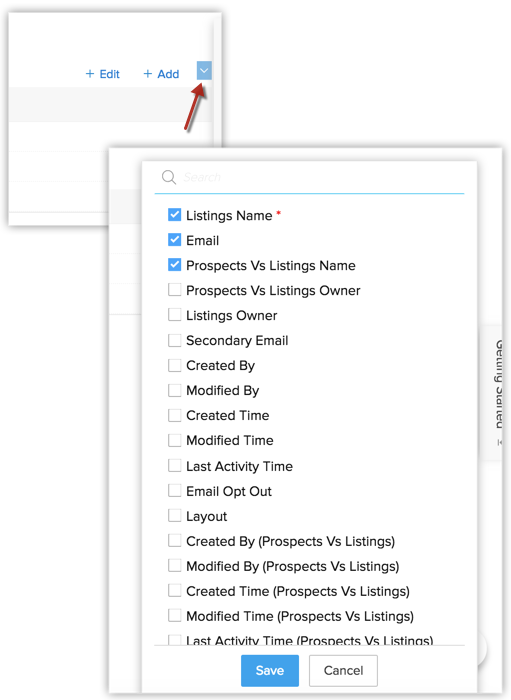
- También puede renombrar la lista relacionada como mejor le parezca.
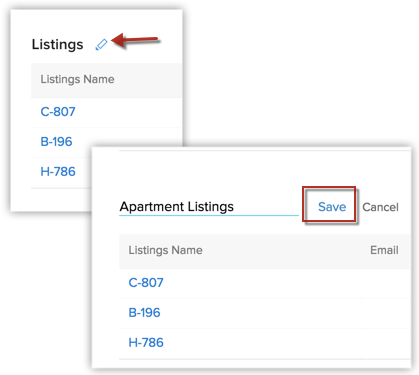
- Puede editar un registro del módulo de vinculación directamente desde esta lista relacionada si hace clic en el ícono Editar de cada registro.
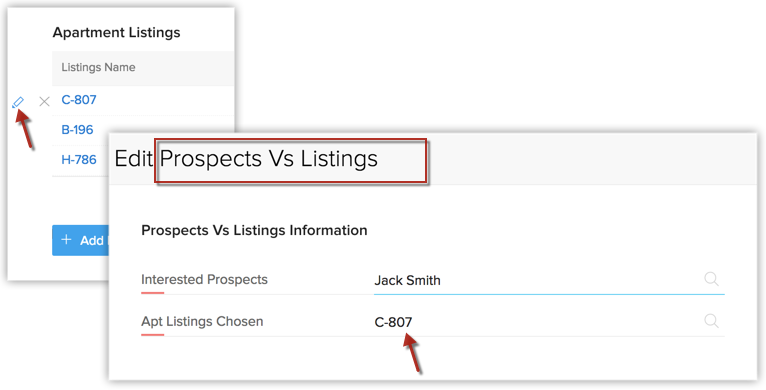
Sin embargo, tenga en cuenta que si hace clic en el hipervínculo de un registro y no en el ícono Editar, será redirigido a la página de detalles del registro respectivo y no necesariamente al módulo de vinculación. - Puede agregar nuevos registros a la lista relacionada o editar la asociación del registro existente directamente desde esta lista relacionada. Simplemente haga clic en los enlaces Agregar o Editar que se encuentran arriba de la lista relacionada para hacer lo mismo.
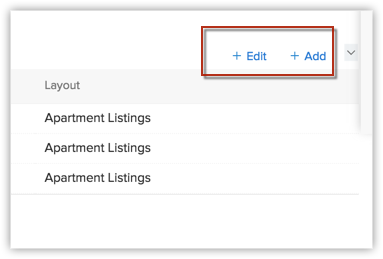
- Para desvincular un registro de la lista relacionada, basta con hacer clic en el ícono de cruz en el registro.
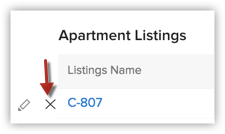
- Para acceder, visualizar y personalizar la lista relacionada, debe contar con los permisosadecuados del campo de búsqueda de selección múltiple.
- Los registros del módulo de vinculación no tendrán otras listas relacionadas excepto la lista Notas.
Personalización de un módulo de vinculación
Puede personalizar un módulo de vinculación del mismo modo que cualquier otro módulo personalizado. Puede agregar nuevos campos y secciones, editar las propiedades de campo y establecer permisos de campo o módulo.
Por ejemplo, el módulo candidatos en comparación con el de listados recopila el alquiler negociado y el adelanto negociado por cada asociación creada a través del campo de búsqueda de selección múltiple.
A continuación, se indican puntos para tener en cuenta en relación con la personalización de un módulo de vinculación.
- Organización del módulo:
La opción Organizar módulos en la personalización del módulo permite decidir el orden en que aparecen las pestañas del módulo en la barra de menú. También puede ocultar un módulo si lo elimina de la lista Pestañas seleccionadas.
Luego, si decide para ocultar un módulo que participe en un módulo de vinculación, este módulo de vinculación también se eliminará de la lista de pestañas seleccionadas.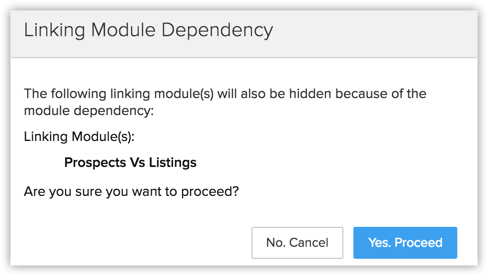
Esto se debe a que el módulo de vinculación depende de los módulos principales y no se puede activar ni siquiera si se elimina uno de los módulos principales.
Del mismo modo, cuando vuelva a agregar un módulo principal a la lista de pestañas seleccionadas, el módulo de vinculación también se volverá a agregar. - Campos obligatorios:
Los campos basados en el módulo principal en el módulo de vinculación se marcarán como obligatorios de manera predeterminada. Debido a que todo el módulo de vinculación funciona gracias a estos dos módulos principales, no puede indicarlos como no obligatorios.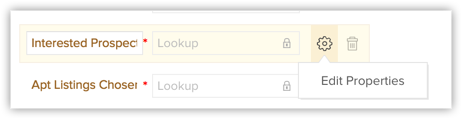
- Límites de los campos personalizados:
En la actualidad, un módulo de vinculación puede alojar un máximo de 100 campos en un módulo de vinculación. Incluidos los campos definidos del sistema y los campos personalizados.
Crear informes y paneles
Puede crear paneles e informes específicos basados en los registros de un módulo de vinculación.
En el ejemplo anterior de una asociación de módulo de muchos a muchos entre el módulo de candidatos y el de listados, digamos que desea ver los listados con un valor de alquiler negociado de más de 10 000 rupias. Puede crear un informe de resumen sencillo con el módulo de candidatos en comparación con listados.

En otro caso, digamos que desea ver un informe en el que pueda ver el alquiler negociado de cada candidato, en el mes exacto de su fecha tentativa de mudanza.

Para ello, debe seleccionar el módulo Candidatos como el módulo principal durante la creación de un informe de matriz y seleccionar el módulo de candidatos en comparación con listados en los módulos relacionados. Tenga en cuenta que si selecciona el módulo de vinculación, el otro módulo principal también se selecciona junto con este de manera predeterminada y viceversa.

Después de generar el informe, puede ver cada valor de alquiler negociado del candidato agrupado según su fecha tentativa de mudanza.
También puede crear paneles a partir de estos informes. Consulte también: Informes y paneles.
Nota
- El módulo de vinculación se muestra en la lista de módulos relacionados cuando cree un informe basado en uno de sus módulos dependientes.
- Si selecciona el módulo de vinculación como un módulo relacionado, el otro módulo principal implicado en la asociación de módulo de muchos a muchos también se selecciona de manera predeterminada. En ese caso, no puede seleccionar otros módulos para crear un informe.
- Si crea un informe basado en un módulo de vinculación, la lista Módulos relacionados solo contendrá sus módulos principales.
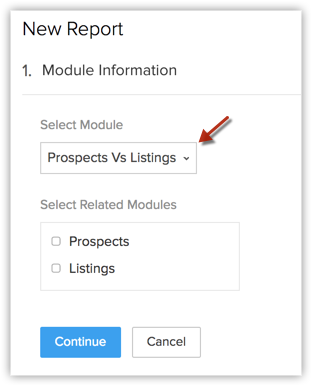
Eliminar un módulo de vinculación
No puede eliminar directamente un módulo de vinculación en CRM. Además, siempre que exista el módulo de vinculación tampoco podrá eliminar los módulos principales, debido a que son necesarios para que el módulo de vinculación funcione.
Para eliminar un módulo de vinculación, debe eliminar el campo de búsqueda de selección múltiple que creó la asociación de módulo muchos a muchos entre dos módulos en el primer lugar. Cuando haga esto, el módulo de vinculación se eliminará automáticamente.
Procure eliminar este campo de todos los demás diseños o de la lista de campos no utilizados con el fin de eliminarlo completamente.
Después de eliminar el módulo de vinculación, podrá eliminar los módulos principales, debido a que ya no existe una dependencia entre los módulos.
Propiedades de un módulo de vinculación
- El campo de búsqueda de selección múltiple se creará para el diseño actual del módulo en cuestión. Si tiene varios diseños de página para un módulo, se le solicitará que seleccione los diseños en los que se debe crear el campo en el módulo relacionado.
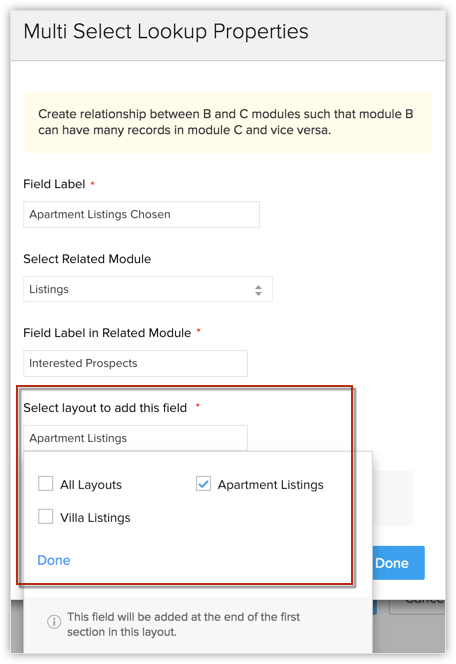
- Si elimina campo de búsqueda de selección múltiple de un diseño, de todos modos estará en la sección campos no utilizados. Si desea eliminar permanentemente un campo de búsqueda de selección múltiple, debe eliminarlo de todos los diseños (en los casos en que corresponda) y también desde la lista de campos no utilizados. Tenga en cuenta que esta acción es permanente y no se podrá deshacer. Cuando elimine un campo de búsqueda de selección múltiple, el módulo de vinculación también se elimina.
- Si elimina un registro cuyo campo de búsqueda de selección múltiple haya creado numerosas asociaciones con otro módulo, esos registros en el módulo de vinculación se también se eliminarán y se enviarán a la Papelera de reciclaje. Cuando restaure el registro principal, se vuelve a restaurar con todas las asociaciones.
- La exportación de registros no es compatible para un módulo de vinculación, al igual que el campo de búsqueda de selección múltiple en un módulo.